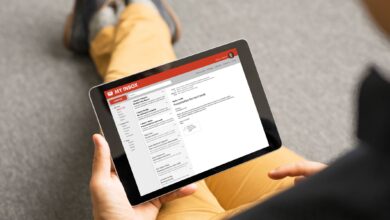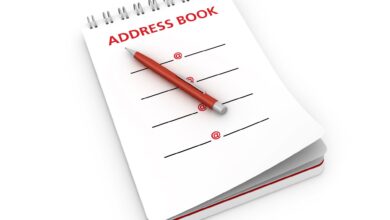Imprimez votre carnet d’adresses électronique dans Outlook lorsque vous souhaitez une sauvegarde sur papier, une liste physique à partager ou à consulter, ou un moyen d’emporter votre carnet d’adresses lorsque l’électronique n’est pas disponible. Voici comment faire passer votre carnet d’adresses Outlook de votre écran au papier.
Les instructions de cet article s’appliquent à Outlook pour Microsoft 365, Outlook 2019, 2016, 2013 et 2010.
Contenu
Imprimer le style de l’annuaire téléphonique dans Outlook
Il existe plusieurs façons d’imprimer vos contacts Outlook. Vous pouvez utiliser l’option d’impression de l’annuaire téléphonique pour créer un répertoire papier de certains ou de tous vos contacts dans Outlook.
-
Démarrer Outlook.
-
Sélectionnez Personnes en bas du volet de navigation pour ouvrir votre liste de contacts Outlook.
-
Dans le Mes contacts sélectionnez le dossier de contacts que vous souhaitez imprimer.
-
Vous pouvez filtrer vos contacts afin que seuls les contacts que vous souhaitez imprimer apparaissent. Allez sur le site Voir et sélectionnez Voir les paramètreset choisissez Filtrez pour filtrer selon des critères tels qu’une entreprise. Si vous avez attribué des catégories à vos contacts, vous pouvez également filtrer par une catégorie. Après avoir filtré les contacts, les étapes d’impression sont les mêmes que si vous imprimez tous les contacts.
-
Sélectionnez Dossier > Imprimer. Vous pouvez également utiliser le raccourci clavier Ctrl P pour ouvrir la page Imprimer.
-
Sélectionnez Options d’impression.
-
Dans le Paramètres section, choisissez Style de l’annuaire téléphonique pour créer un annuaire téléphonique sur papier. L’aperçu change pour afficher le style sélectionné. Si vous souhaitez sélectionner un autre style d’impression, vous disposez de plusieurs options, notamment Style de carte, Style du livretet Style des mémos.
-
Dans le Imprimer sélectionnez la plage de pages que vous souhaitez imprimer et le nombre de copies.
Pour modifier la police, choisir un format de papier différent, ou ajouter un en-tête ou un pied de page, sélectionnez Mise en page.
-
Sélectionnez Définir les styles > Edit si vous souhaitez apporter d’autres modifications, telles que le choix d’une police différente, les champs que vous souhaitez inclure, la taille du papier ou les options d’en-tête et de pied de page.
-
Sélectionnez Imprimer.
Comme les paramètres et les caractéristiques de l’imprimante varient, consultez le manuel ou le site web du fabricant pour connaître les options d’impression avancées, telles que l’impression recto-verso.
Imprimer un contact unique
Vous pouvez imprimer les informations pour un seul contact, si vous le souhaitez.
-
Sélectionnez le dossier des contacts contenant le contact dont vous souhaitez imprimer les informations.
-
Double-cliquez sur le contact pour l’ouvrir.
-
Sélectionnez Dossier > Imprimer et imprimer la page.